En général, les utilisateurs Windows prennent Notepad pour un simple éditeur de texte, Notepad est un éditeur de texte sur Windows, il peut lire, créer et modifier un fichier de texte complet. Les fichiers Notepad sont toujours suivis d’un suffixe .txt. Si vous utilisez Notepad fréquemment et avez perdu un fichier Notepad, vous avez peut-être remarqué qu’il y a la plupart des discours en ligne sur la méthode de récupérer des fichiers Notepad. Voici un guide complet sur les méthodes pour récupérer des fichiers Notepad non sauvegardés ou supprimés sur Windows 11/10.
 Télécharger Windows 11/10/8/7
Télécharger Windows 11/10/8/7 Télécharger macOS 10.9 ou plus
Télécharger macOS 10.9 ou plusIl y a une application de récupération de fichiers Notepad qui est l’outil le plus fiable de retrouver les fichiers Notepad sur Windows, parce qu’elle s’applique aux différentes situations, n’importe quel fichier Notepad est non enregistré, supprimé ou endommagé. En outre, il est compatible avec de différents versions de Windows, de la version la plus précédentes 7 à la version la plus récente 11.
Cisdem Data Recovery est le meilleur récupérateur qui peut récupérer les fichiers supprimés ou perdus dans les différentes situations de la perte de données. Il peut restaurer rapidement presque tous les types de fichiers, y compris Notepad.
Voici les instructions sur la récupération de fichiers Notepad non enregistrés/supprimés/endommagés sur Windows 11/10/8/7 avec Cisdem :
 Télécharger Windows 11/10/8/7
Télécharger Windows 11/10/8/7


En ce qui concerne les méthodes intégrées de récupérer des notes non enregistrées de Notepad sur Windows 11/10, on a saisi deux méthodes gratuites et pratiques qui peuvent répondre votre demande de réparer des fichiers Notepad non sauvegardés.
Sur Windows, il y a un directoire temporaire pour stocker les fichiers temporaires qui sont crées par de différentes applications et dans les processus d’utilisation. Par conséquent, si vous fermez un fichier Notepad non sauvegardé par erreur, il peut encore le trouver dans le dossier avec des fichiers temporaire, bien sûr, il faut ne pas redémarrer ou éteindre votre ordinateur.
Le chemin de fichiers temporaires sur Windows 10/11 est C:\Users\username\AppData\Roaming.



La seconde méthode est utilisée à la situation que vous devez récupérer une partie de fichier Notepad. C’est à dire, si vous oubliez de sauvegarder des contenus ajoutés récemment dans un fichier Notepad sur Windows 11/10, il est un bon moyen de récupérer le fichier non enregistré à la version précédente. Mais ce moyen fonctionne seulement sous l’initialisation d’histoire de fichier ou l’activation de système de restauration.
Si vous pouvez répondre les conditions, vous pouvez suivre les instructions ci-dessous pour récupérer un fichier Notepad non sauvegardé.


Quand il s’agit d’une autre partie --- la récupération de fichier texte supprimé de Notepad sur Windows 11/10, il y a 4 options pour vous aider.
Si vous avez supprimé ou perdu des fichiers Notepad récemment, ils sont restent encore dans la corbeille de Windows 11/10. afin de restaurer les fichiers Notepad à partir de corbeille, il vaut mieux de ne pas gaspiller le temps de trouver les fichiers supprimés par erreur, car les données de corbeille effaceront automatiquement si les contenus sont plus de 5% d’espace de stockage de disque dur.
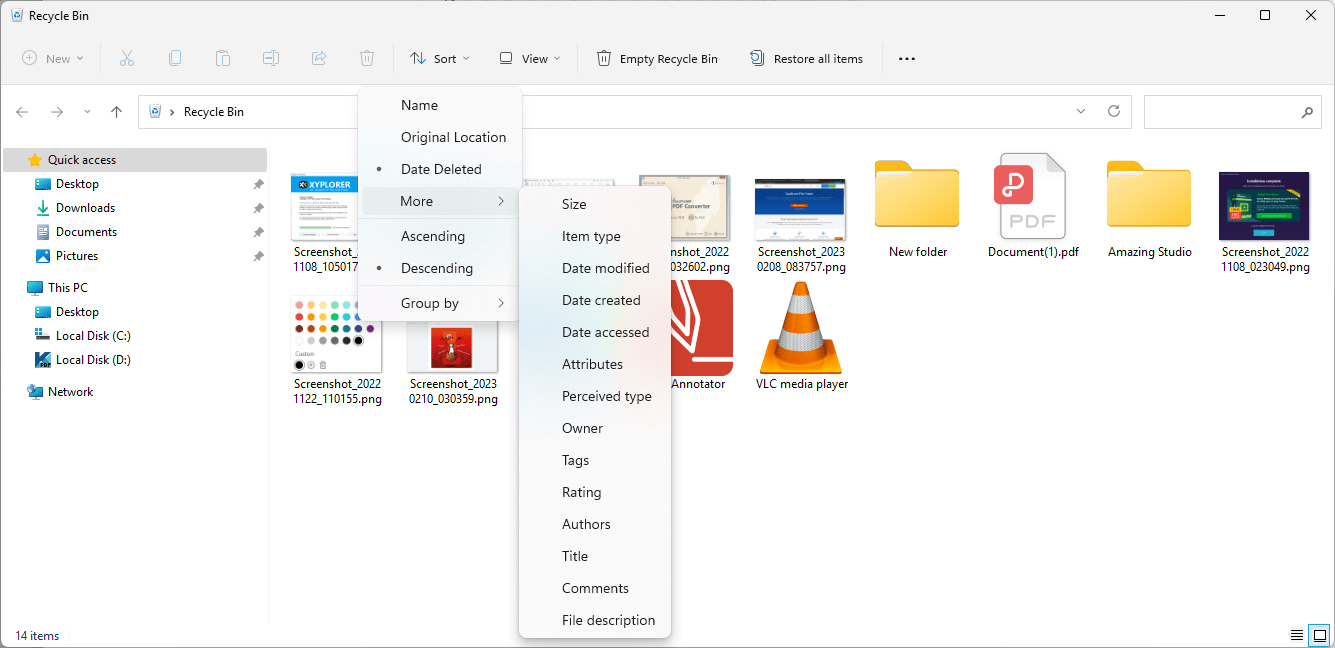
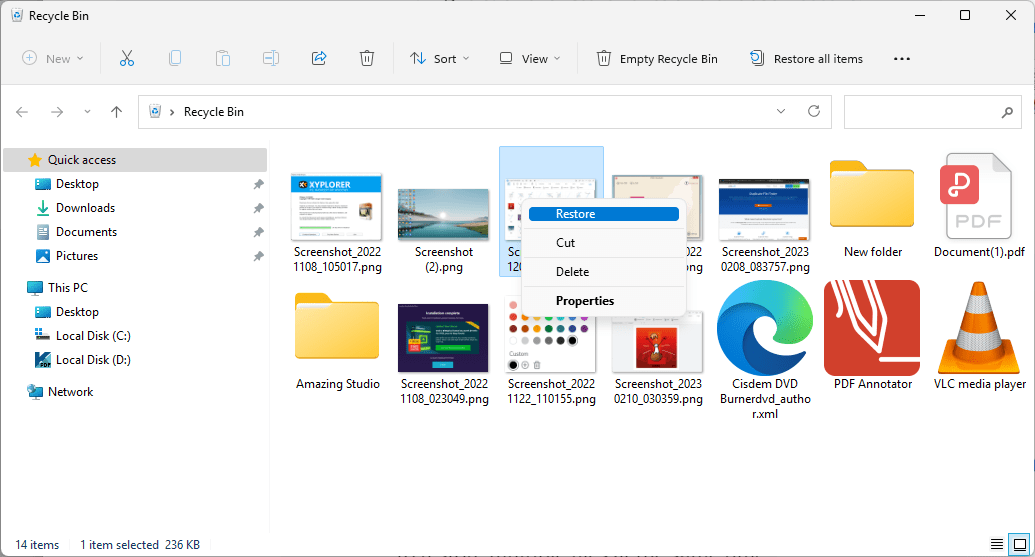
Si vous voulez restaurer plusieurs fichiers de Notepad, vous pouvez les sélectionner et en même temps appuyez sur la touche Ctrl. Cliquez sur Restaurer les éléments sélectionnés pour les restaurer simultanément.
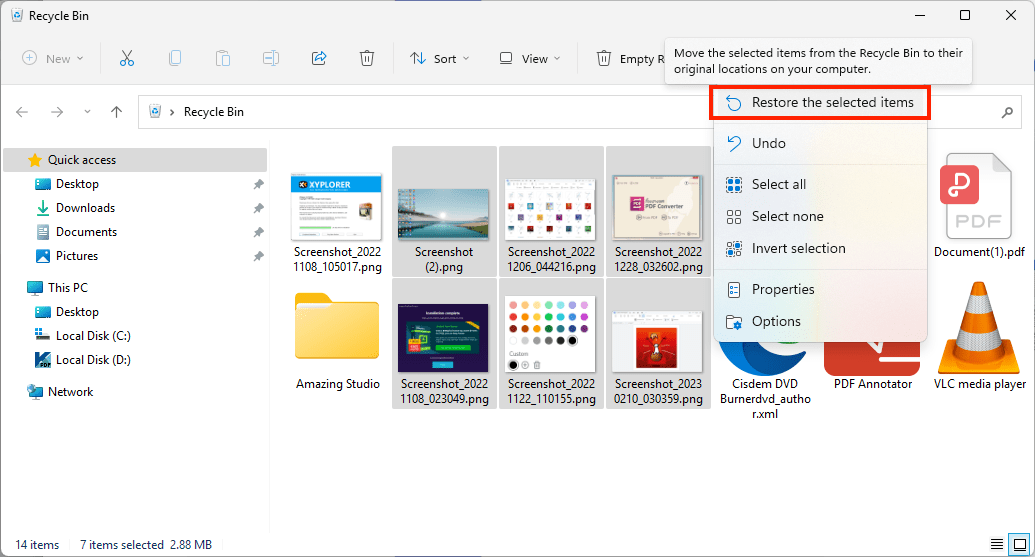
Pour les utilisateurs qui sauvegardesz les fichiers supprimés de Notepad dans OneDrive, vous devez rétélécharger le fichier à partir des données en ligne dans le disque local pour la récupération.

En plus de Cisdem Data Recovery qui peut récupérer les données sans sauvegarde, il existe un autre outil de récupération de fichier, Windows File Recovery.
Il est une application crée par microsoft qui vous permet de restaurer les fichiers et les ducuments de ses utilisateurs. Bien qu’il est gratuit d’utiliser, il n’a pas d’interface graphique. Il vous faut utiliser les ligne de commande pendant la récupération, ce qui n’est pas facile pour les débutants. En outre, il faut noter le nom de fichier Notepad si vous utilisez Windows File Recovery.


Comme une parole populaire, pas de sauvergarde, pas de récupération. En fait, si vous sauvegardez les fichiers régulièrement, il est plus facile de retrouver les fichiers perdus Notepad. Sur Windows 8 ou les versions ultérieures, on peut récupérer une version précédente de fichiers supprimés Notepad à l’aide de File History, ce qui a êté montré dans la solution 2 ci-dessus. Mais si vous utilisez Windows 7, il n’y a pas de File History, vous pouvez donc récupérer le fichier supprimé avec l’outil de sauvegarde et de restauration. Voici les étapes sur la récupération de fichier supprimé ou perdu Notepad sous Windows 7.





L’application Notepad n’offre pas de fonctionnalité de sauvegarde et de sauvegarde automatique. Votre ordinateur peut sauvegarder les fichiers Notepad temporairement, mais il effacera les fichiers temporaires après l’extinction d’ordinateur.
Après le redémarrage de l’ordinateur, il y a un peu ou pas de chance de récupérer un texte non sauvegardé. Par conséquent, vous ne pouvez pas faire quelques choses pour votre ordinateur avant de trouver une méthode convenable pour restaurer les fichiers Notepad non sauvegardés.
Notepad est un éditeur de texte native préinstallé sur Windows, mais Notepad ++ est un logiciel de source ouverte développé par Don Ho pour modifier le texte et le code de source, le dernier est plus avancé que Notepad et plus préféré pour la modification de texte.
Pas identique à Notepad, Notepad ++ possède une option de sauvegarde automatique par défaut. Allez à menu > Settings > Preferences > Backup > Enable session snapshot and periodic backup, les utilisateurs de Notepad ++ peuvent récupérer les fichiers non sauvegardés faiclement même après le redémarrage.
En général, les fichiers non sauvegardés de Notepad ++ seront sauvegardés automatiquement et sauvegardés dans le dossier temporaire de disque local de Windows 11/10. Les fichiers temporaires de Notepad ++ se trouvent dans C:\Users\USERNAME\AppData\Roaming\Notepad++\backup.

Il suffit d’un longtemps pour voir Jump List. Cliquez sur l’icône Notepad et il vous affiche des fichiers ouverts récemment avec ce logiciel. Voici les étapes de voir l’histoire de NOtepad sur Windows 11/10.



Les fichiers Notepad avec le suffixe .txt sont utilisés souvent dans l’industrie d’ordinateur. Afin de récupérer les fichiers non enregistrés de Notepad, vous pouvez choisir Cisdem Data Recovery, qui est un logiciel professionnel avec beaucoup de fonctionnalités pour vous aider à restaurer les données perdues ou non sauvegardées de Notepad.

Sofia est une rédactrice dans Cisdem éprise d’utiliser des applications pour améliorer la vie et rendre le travail plus efficace. Elle veut aider les personnes dans le besoin en écrivant des articles.

